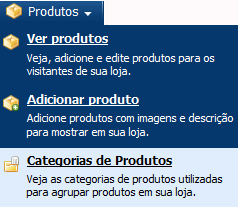Categorias
De Melhor Loja Web
(Diferença entre revisões)
(Categorias) |
(Categorias) |
||
| Linha 29: | Linha 29: | ||
* Depois é preciso que você defina se esta Categoria vai estar dentro de outra, ou seja, se ela será uma subcategoria, ou não. | * Depois é preciso que você defina se esta Categoria vai estar dentro de outra, ou seja, se ela será uma subcategoria, ou não. | ||
| - | Ex: Neste exemplo vamos criar uma categoria comum, para isso clique em ''Nenhuma Categoria'' como vemos abaixo: | + | Ex: Neste exemplo vamos criar uma categoria comum, para isso clique em ''Nenhuma Categoria'', como vemos abaixo: |
[[Arquivo:wiki_categoria5.jpg]] | [[Arquivo:wiki_categoria5.jpg]] | ||
| Linha 40: | Linha 40: | ||
Ex: 1 | Ex: 1 | ||
| - | + | [[Arquivo:wiki_categoria6.jpg]] | |
| - | |||
| - | |||
| - | |||
| - | |||
| - | |||
| - | |||
| - | |||
| - | |||
| - | |||
| - | |||
| - | |||
| - | |||
[[Categoria:TESTANDO CATEGORIA]]. | [[Categoria:TESTANDO CATEGORIA]]. | ||
Edição de 14h38min de 25 de janeiro de 2011
Como adicionar uma nova Categoria?
Para adicionar uma nova categoria em sua Loja, siga os passos abaixo:
![]() Acesse a administração de sua Loja com seus respectivos dados de acesso;
Acesse a administração de sua Loja com seus respectivos dados de acesso;
![]() Em seguida clique no Menu Produtos que está localizado na parte superior da página, como mostra a figura abaixo:
Em seguida clique no Menu Produtos que está localizado na parte superior da página, como mostra a figura abaixo:
![]() Agora clique na 3º opção - Categorias de Produtos, conforme vemos abaixo:
Agora clique na 3º opção - Categorias de Produtos, conforme vemos abaixo:
![]() Para criar a categoria, você deve clicar no botão Criar Categoria:
Para criar a categoria, você deve clicar no botão Criar Categoria:
- Primeiro coloque o Nome da sua Categoria.
Ex: Livro Infantil
- Em seguida coloque a Descrição da sua Categoria.
Ex: Refere-se a Livros infantis que ajudam as crianças no desenvolvimento.
- Depois é preciso que você defina se esta Categoria vai estar dentro de outra, ou seja, se ela será uma subcategoria, ou não.
Ex: Neste exemplo vamos criar uma categoria comum, para isso clique em Nenhuma Categoria, como vemos abaixo:
- Arquivo de Layout ????
- Agora insira a ordem que esta Categoria irá aparecer.
Este número irá definir a ordem que ela irá ser exibida. Quanto menor o número, mais no topo ela estará. Ex: 1